如何在 WordPress 中增加最大上傳文件大小
已發表: 2021-02-09您想增加網站中的 WP 最大上傳文件大小,但不確定如何? 我們已經為您服務了。 在本指南中,您將學習在 WordPress 中更改最大文件上傳限制的不同方法。
為什麼要增加最大上傳文件大小?
如果您有網站或電子商務商店,您可能熟悉上傳媒體的過程。 通常,您通過庫來完成,您可以上傳圖像、GIF、ZIP 文件等。 當您的文件太大時,問題就來了。 什麼太大了? 如果您的文件大小大於服務器中配置的最大文件上傳大小,您將遇到問題。
例如,如果您嘗試通過媒體庫上傳 20MB 的文件,但您的最大文件上傳大小為 10MB,則無法正常工作。 您將收到一條警報,指出已超出文件大小限制。 除非您增加 WordPress 網站上的最大上傳文件大小,否則您將無法上傳該文件。 對於需要上傳視頻和高分辨率圖像的網站來說,這可能是一個令人頭疼的問題。
好消息是有幾種方法可以解決這個問題。 在本指南中,我們將向您展示如何增加 WordPress 中的上傳限制。 但在此之前,讓我們看看如何檢查您網站上當前的最大上傳文件大小。
如何檢查最大上傳文件大小
在提高上傳限制之前,請檢查您當前的限制是多少。 在您的WordPress 儀表板中,轉到媒體 > 添加新的。 在那裡,您將看到當前可以上傳的最大文件大小。
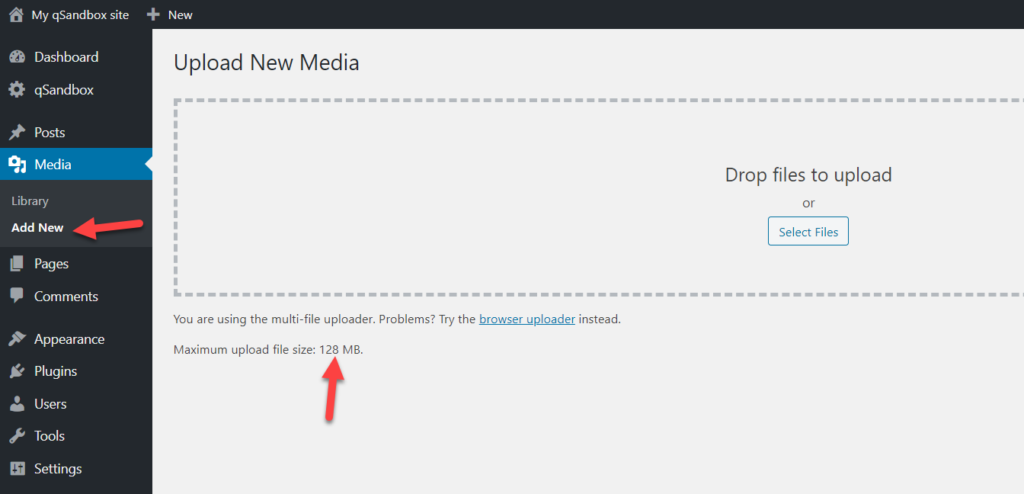
在大多數情況下,最大上傳限制由您的託管服務提供商設置。 例如,對於我們來說,文件大小為 128MB,但一些 WordPress 託管公司默認將此值設置為 2MB。
如何在 WordPress 中增加最大上傳文件大小
有幾種方法可以增加 WordPress 中的最大上傳文件大小限制:
- .htaccess 文件
- Functions.php 文件
- PHP.ini 文件
- WP-Config.php 文件
- 在多站點中增加大小
- 帶插件
- 從託管平台
- Upload_Size_Limit 過濾器
- 聯繫您的託管服務提供商
在本節中,我們將逐步解釋每種方法,以便您選擇最適合您需求的方法。
注意:某些方法需要編輯主題文件或 WordPress 核心文件,因此在開始之前,我們建議您生成站點的完整備份。 如果您不確定如何操作,請查看此分步指南。
1) .htaccess 文件
通過編輯.htaccess文件,您將能夠增加最大文件上傳限制。 為此,您需要使用像 FileZilla 這樣的 FTP 客戶端,因此首先在本地計算機上安裝 FileZilla。 之後,將 FileZilla 連接到您的 Web 服務器。
您將需要使用您網站的 cPanel(控制面板)創建一個 FTP 帳戶,然後您將被重定向到文件管理器。
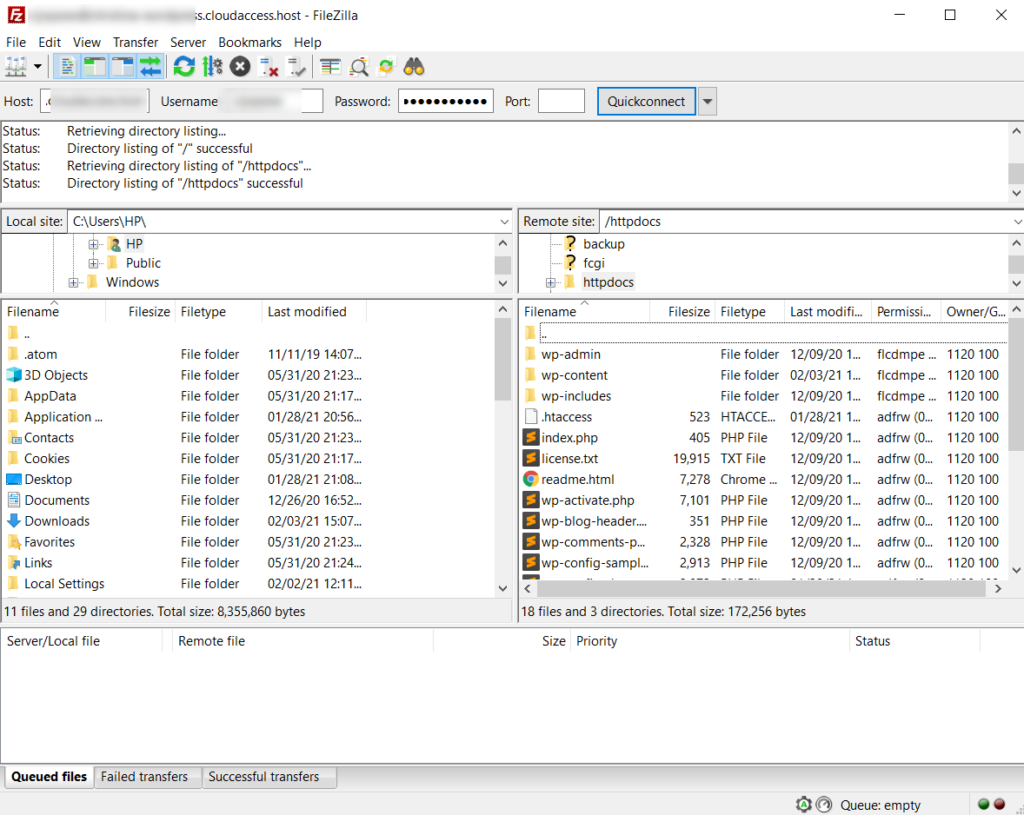
左側顯示所有可用的本地文件,在右側,您將看到服務器文件,您應該能夠在其中找到.htaccess文件。
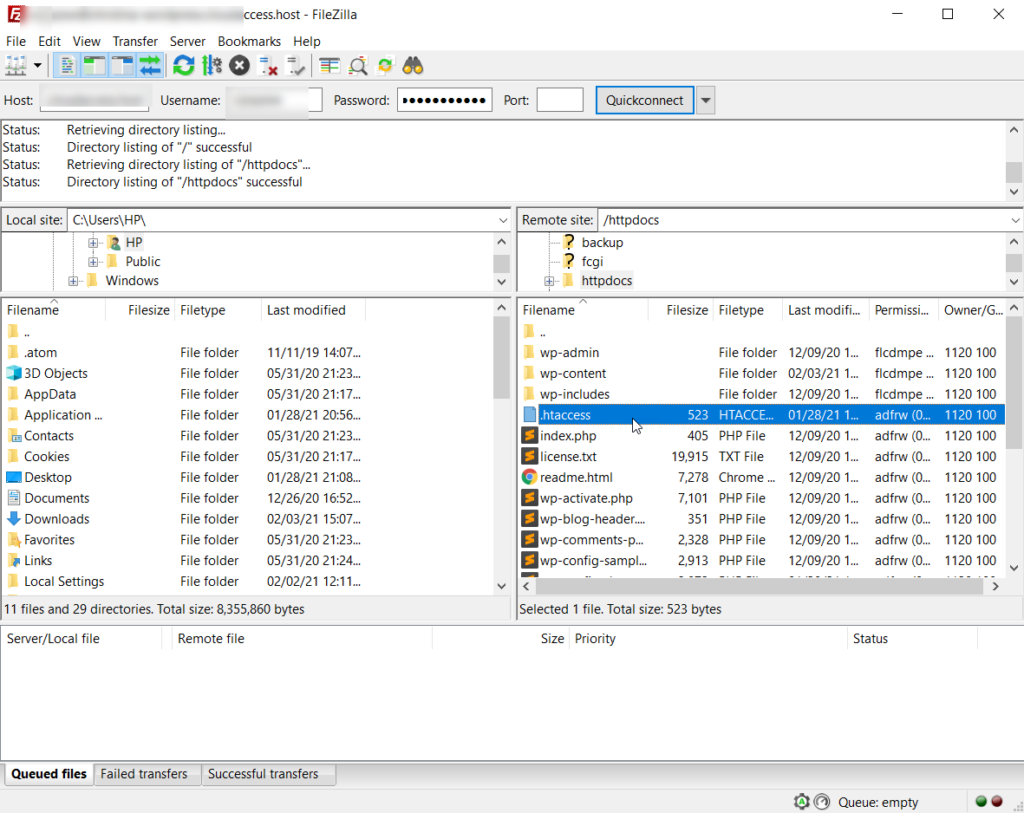
右鍵單擊它並選擇查看/編輯。
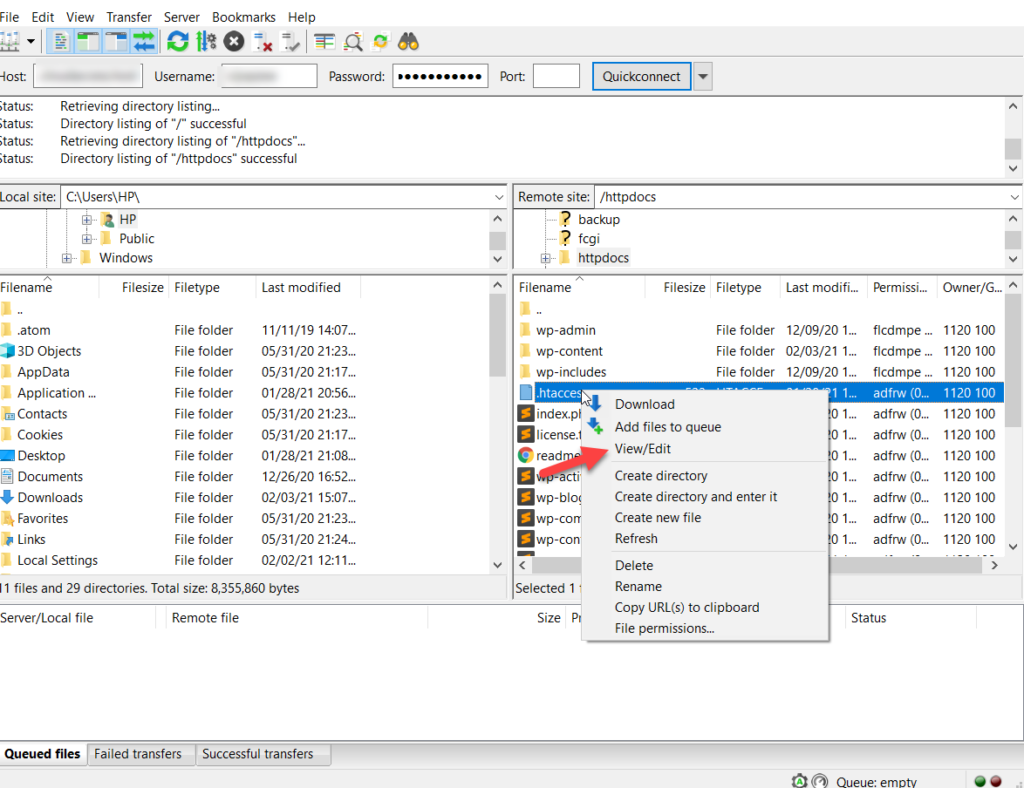
該軟件將在您計算機上的文本編輯器中打開該文件。 在我們的例子中,它是記事本。
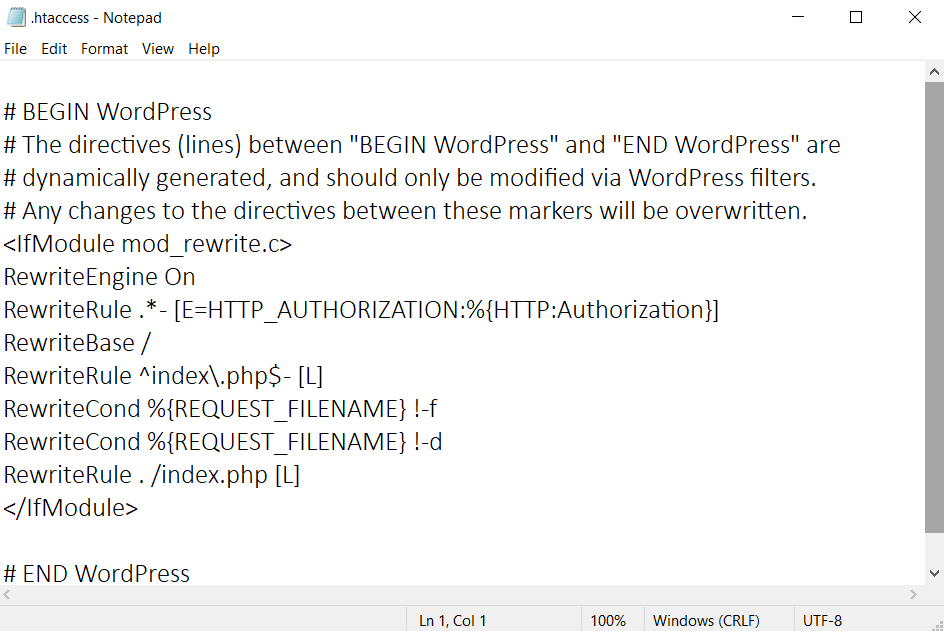
現在復制此代碼以將文件大小限制增加到 128 MB。
php_value upload_max_filesize 128M php_value post_max_size 128M php_value memory_limit 256M php_value max_execution_time 300 php_value max_input_time 300
將其粘貼到.htaccess文件中並保存。
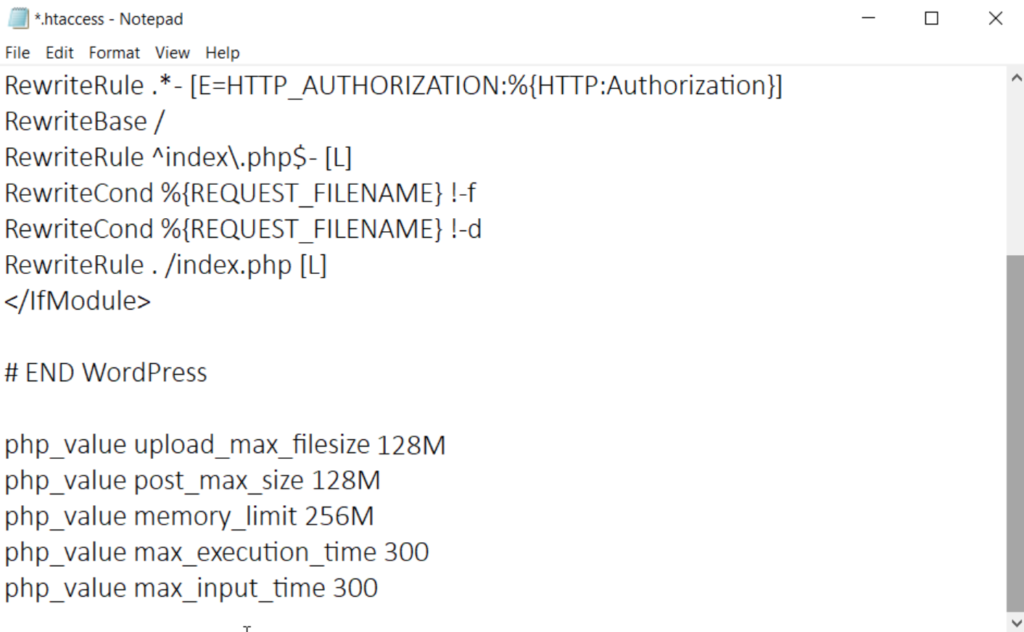
然後,將文件上傳回服務器。 您將看到一個彈出窗口,您必須單擊該選項以完成編輯並刪除本地文件,然後確認。
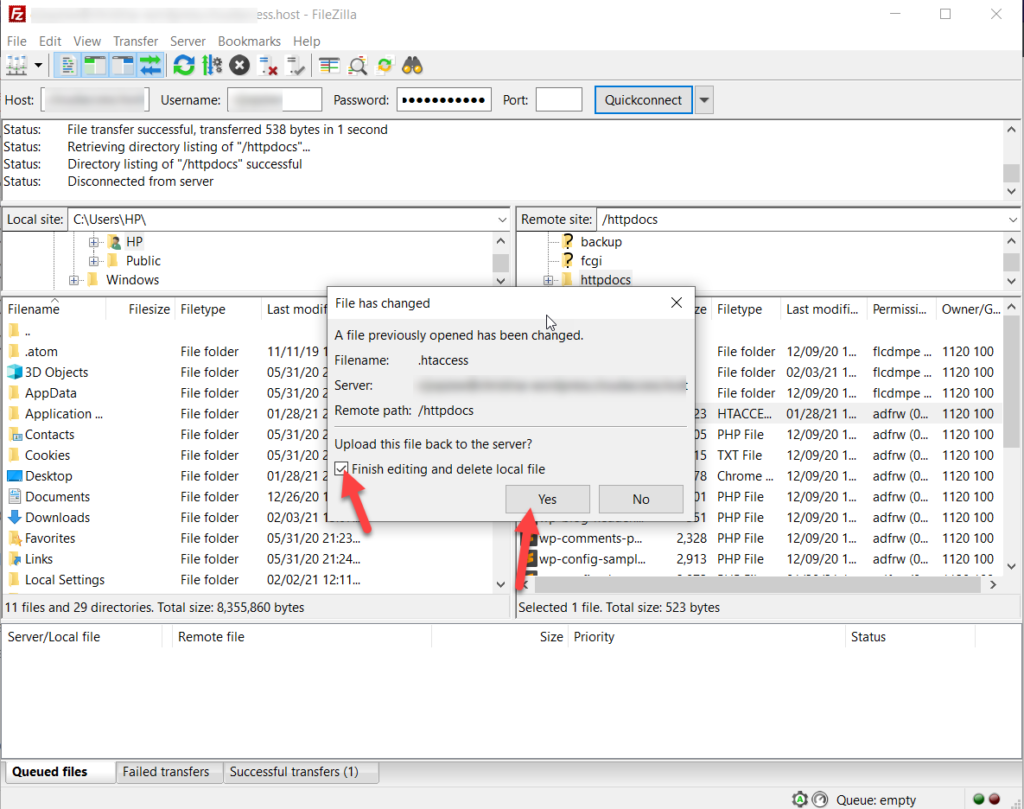
而已! 從現在開始,最大文件上傳限制將為 128 MB 或您通過代碼配置的任何其他大小。 我們選擇 128MB 作為最大上傳大小,但您可以更改它並將該值調整為您想要的任何大小。
2) Functions.php 文件
如果您不習慣編輯 WordPress 核心文件,您還可以通過編輯主題文件來升級最大文件上傳限制。 為此,您需要編輯子主題的functions.php文件。 如果您沒有子主題,我們建議您按照本教程創建一個或使用這些插件中的任何一個。
有兩個選項可以編輯您的子主題文件:
- 通過 WordPress 編輯器
- 帶插件
這兩種方法都可以毫無問題地完成工作。 在這裡,我們將解釋如何使用這兩種方法,以便您選擇自己喜歡的一種。
方法 1:從 WordPress Customizer 編輯 Functions.php 文件
首先,登錄您的 WordPress 站點並轉到外觀 > 主題編輯器。
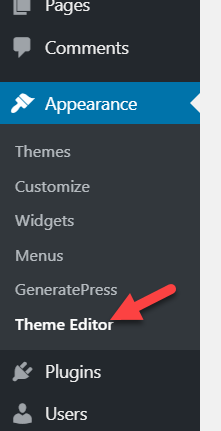
默認情況下,您的服務器將加載style.css文件。 我們將編輯functions.php文件,以便在屏幕右側查找它。
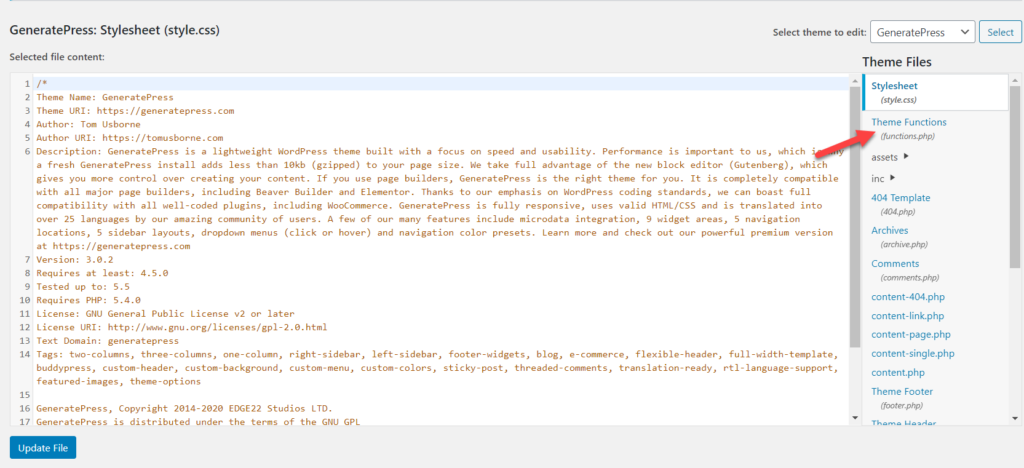
然後,複製此代碼以將文件大小限制增加到 64MB。
@ini_set('upload_max_size', '64M');
@ini_set('post_max_size', '64M');
@ini_set('max_execution_time', '300');將其粘貼到您的functions.php文件中並更新該文件。
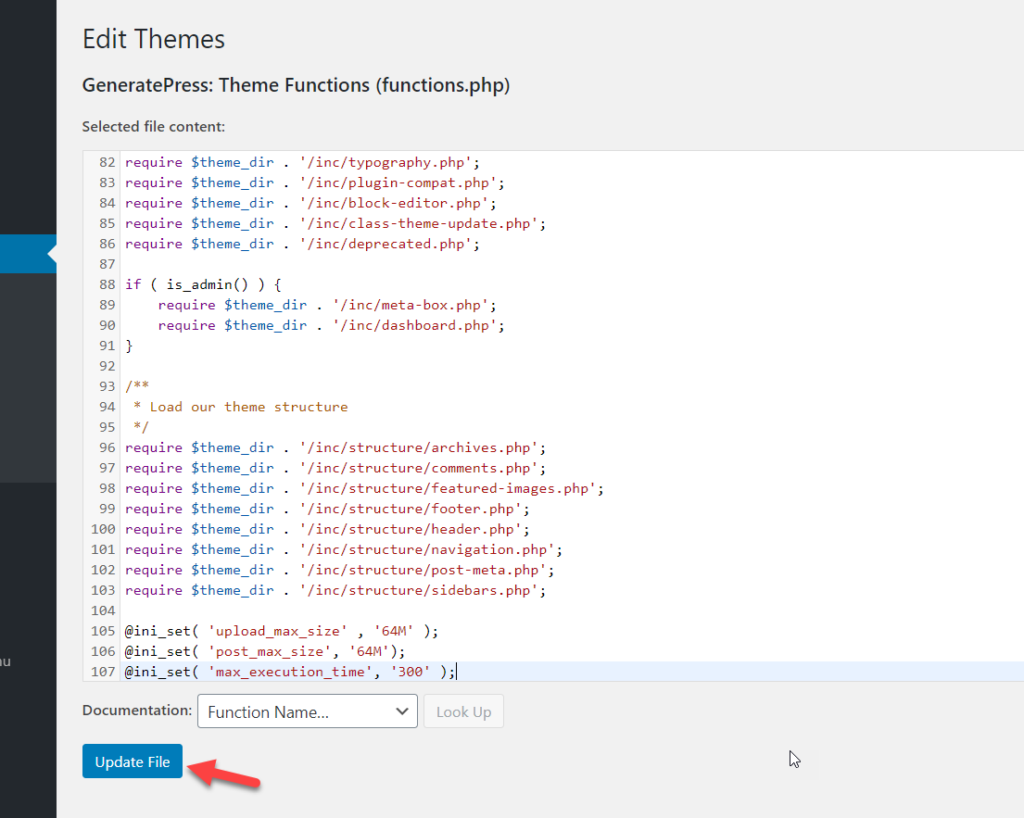
在此示例中,我們選擇了 64MB 作為最大上傳大小,但如果您想要不同的文件大小,只需更新代碼即可。 例如,假設您希望能夠上傳最大 100MB 的文件。 代碼將是:
@ini_set('upload_max_size', '100M');
@ini_set('post_max_size', '100M');
@ini_set('max_execution_time', '300');另一方面,如果您不喜歡編輯主題文件,請查看下面的插件方法。
方法2:代碼片段插件
代碼片段是為那些不喜歡直接編輯核心/主題文件的人添加代碼的最佳插件之一。 要安裝此工具,請在您的WordPress 管理員中,轉到插件 > 添加新的,查找代碼片段。 然後,安裝並激活插件。
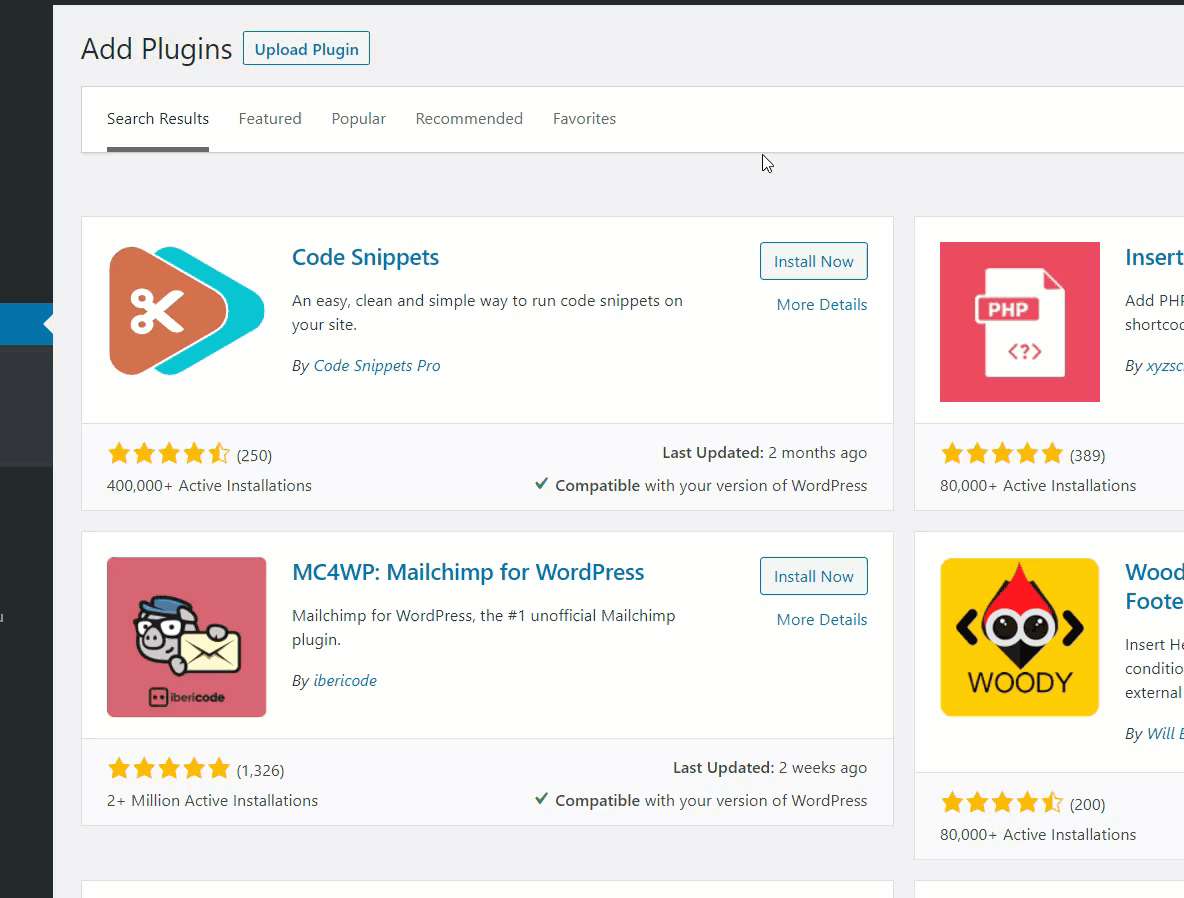
之後,您將能夠通過插件設置添加自定義 PHP/HTML/CSS 或 JavaScript 代碼。 只需轉到側邊欄上的片段 > 添加新的。
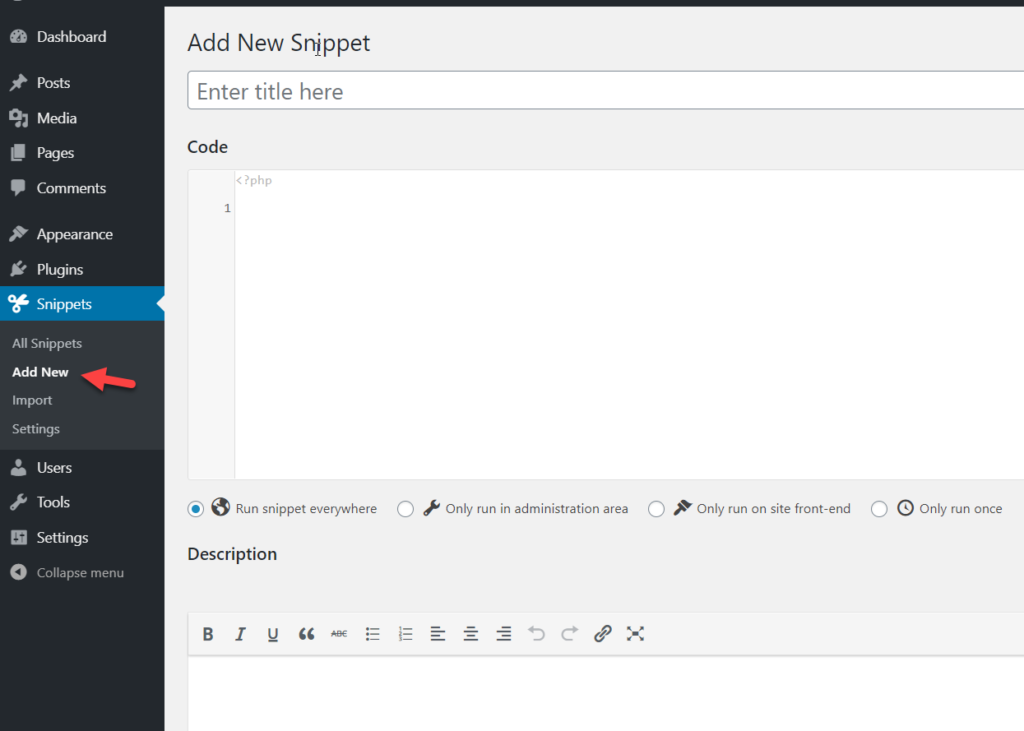
每次您創建一個片段時,我們建議您給它一個清晰的名稱來解釋它的作用,以便於識別。 例如,我們將其稱為“增加最大文件上傳時間”。 之後,從下面複製代碼,將其粘貼到插件的代碼片段部分並保存。
@ini_set('upload_max_size', '64M');
@ini_set('post_max_size', '64M');
@ini_set('max_execution_time', '300'); 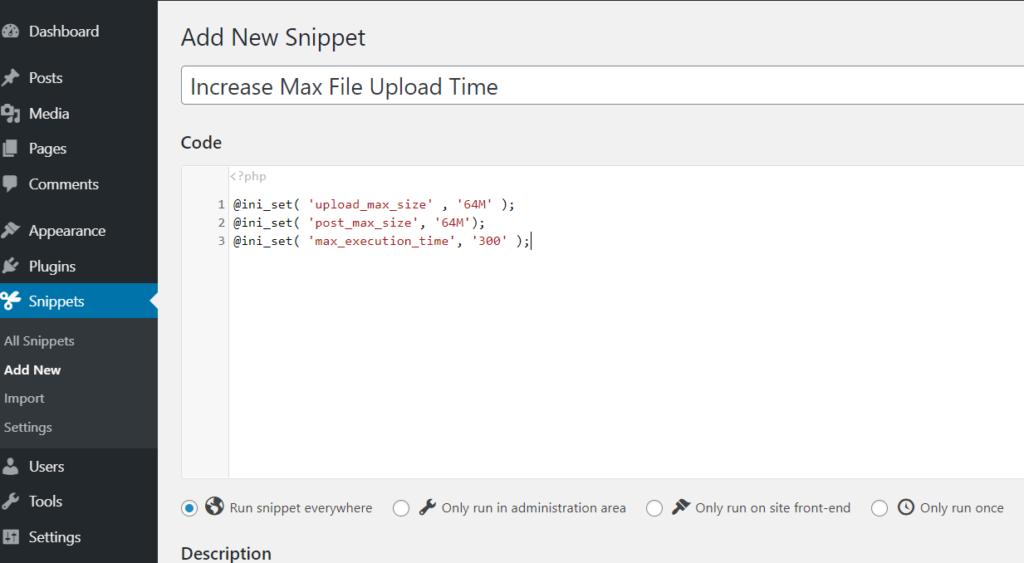
而已! 您剛剛將最大文件大小限制增加到 64MB。
3) PHP.ini 文件
在 WordPress 中增加最大文件大小限制的另一種方法是創建或編輯php.ini文件。
首先,複製以下代碼將限制增加到 128MB。
上傳最大文件大小 = 128M post_max_size = 13M memory_limit = 15M
然後,打開任何文本編輯器(記事本、Notepad++、Sublime Text 或任何其他)並粘貼代碼。 然後,將其另存為php.ini (.ini 是此處的擴展名)並將其放在方便的地方。

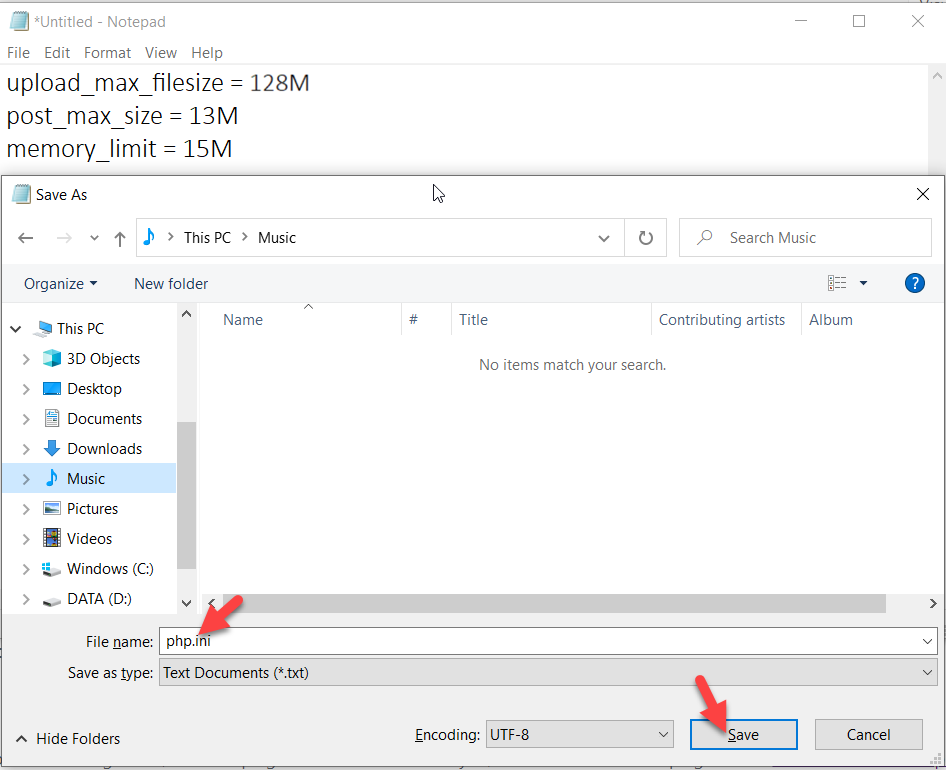
創建此文件後,通過 cPanel 或 FileZilla 登錄到您網站的文件管理器,然後將此php.ini文件上傳到您的 WordPress 安裝目錄。 而已!
4) WP-Config.php 文件
wp-config.php文件是一個核心文件,其中包含 MySQL 用戶名、主機名、密碼等基本數據。 此外,它還包含有關上傳大小限制的信息,因此我們可以對其進行編輯以增加該限制。
為此,請使用 FileZilla 登錄到您的文件管理器。 在 WordPress 安裝目錄中,您將看到一個名為wp-config.php的文件。 右鍵單擊它並選擇查看/編輯。
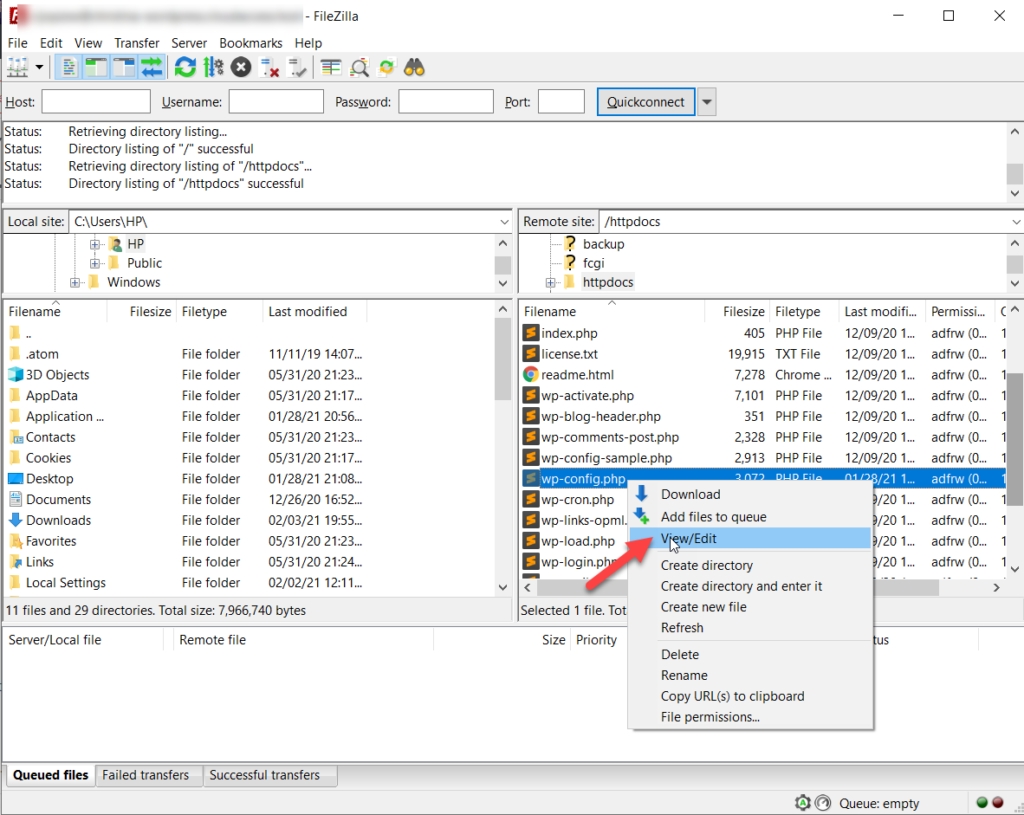
然後,使用任何文本編輯器打開文件並複制以下代碼以將文件限制大小增加到 120MB。
@ini_set( 'upload_max_size' , '120M' );
@ini_set('post_max_size', '13M');
@ini_set('memory_limit', '15M');之後,將代碼粘貼到該行之前。就是這樣,停止編輯! 快樂的博客並保存更改。
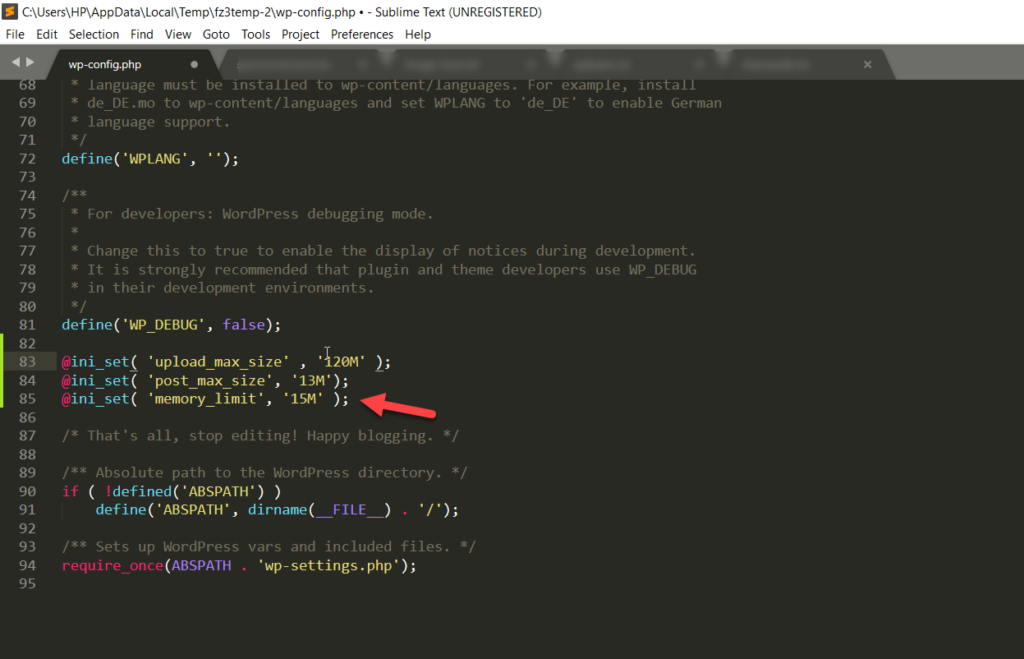
然後將文件上傳回您的服務器,就是這樣! 您通過編輯wp-config.php增加了文件大小限制。
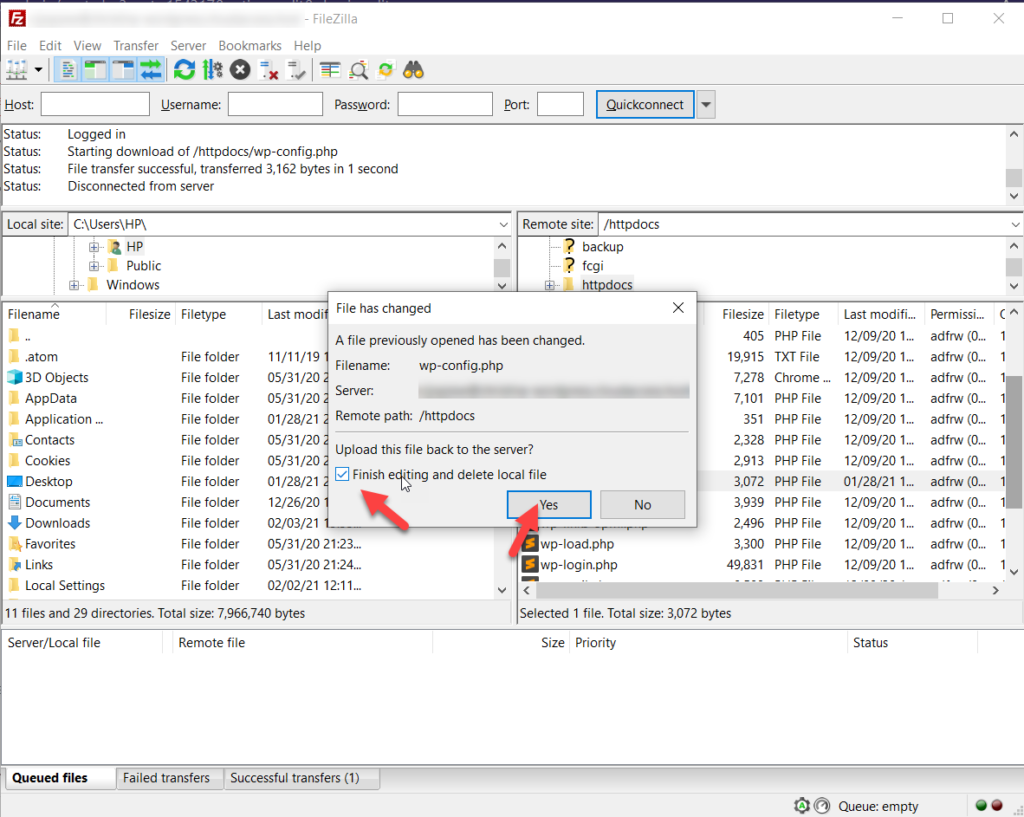
5) 增加多站點的大小
如果您安裝了多站點 WordPress,並且想要增加最大上傳文件大小,請按照以下步驟操作。
首先,在您的儀表板中,轉到Network Admin > Settings 。
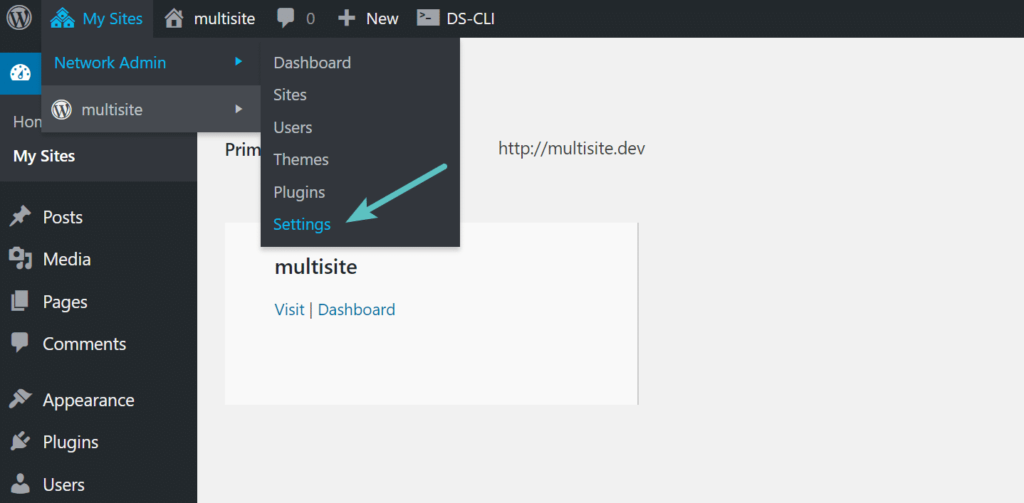
在設置下,搜索最大上傳文件大小選項。
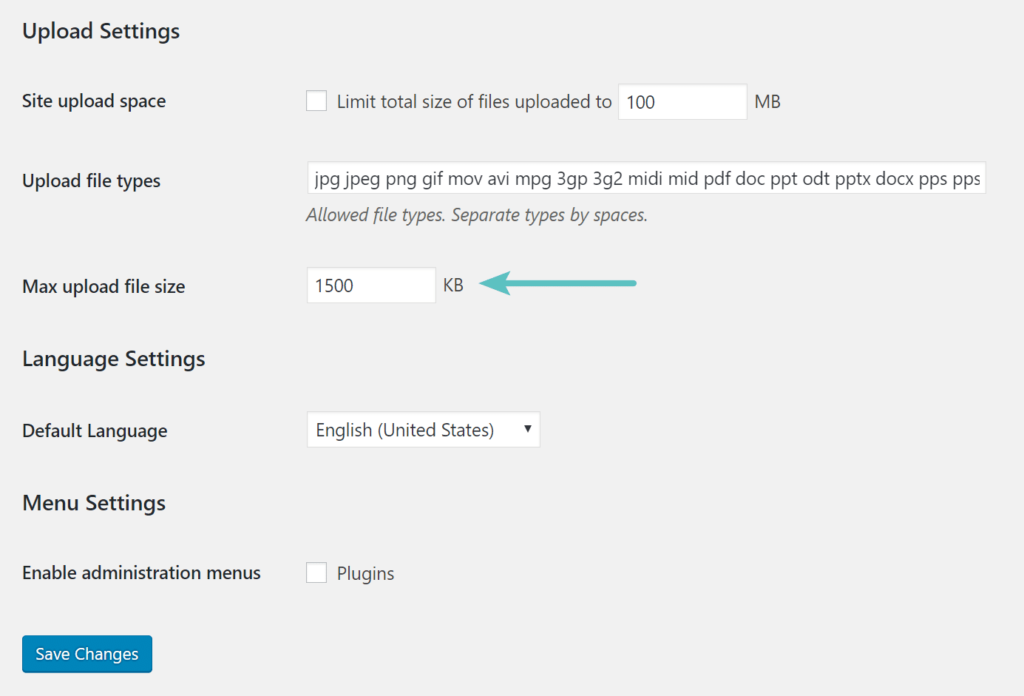
在這裡,服務器配置了最大 1500 kb(或 1.5MB)的文件上傳限制,因此我們將其增加到 64MB(64000 kb)。
最後,保存設置,一切順利。
6) 使用插件增加最大文件大小上傳限制
如果您不喜歡編輯文件,可以使用插件增加文件大小限制。 對於這個演示,我們將使用一個名為“增加最大上傳文件大小”的免費工具。
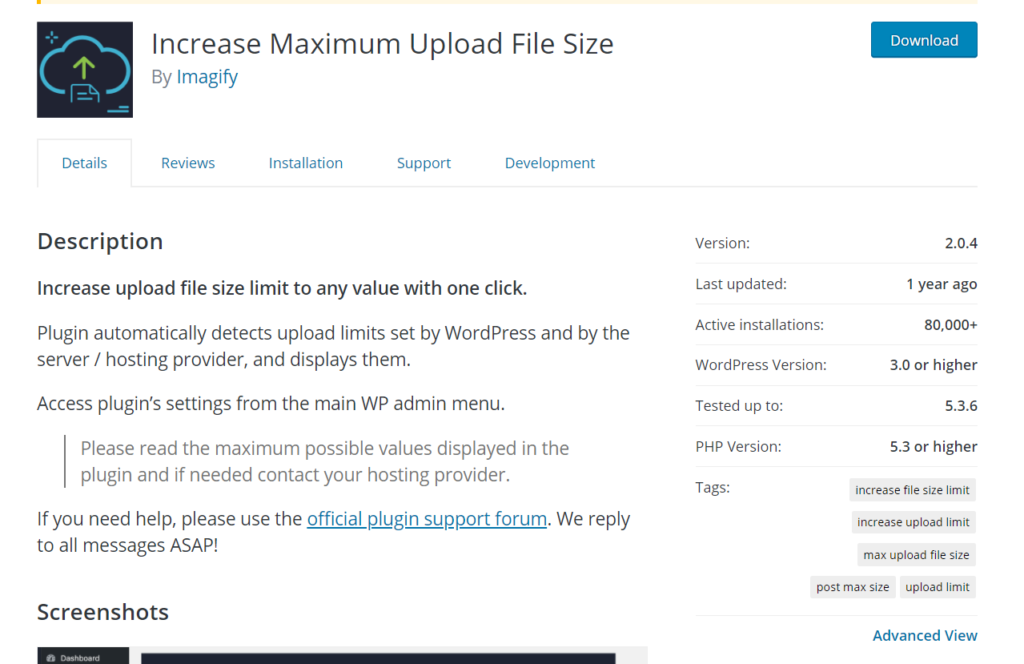
您需要做的第一件事是安裝並激活插件。
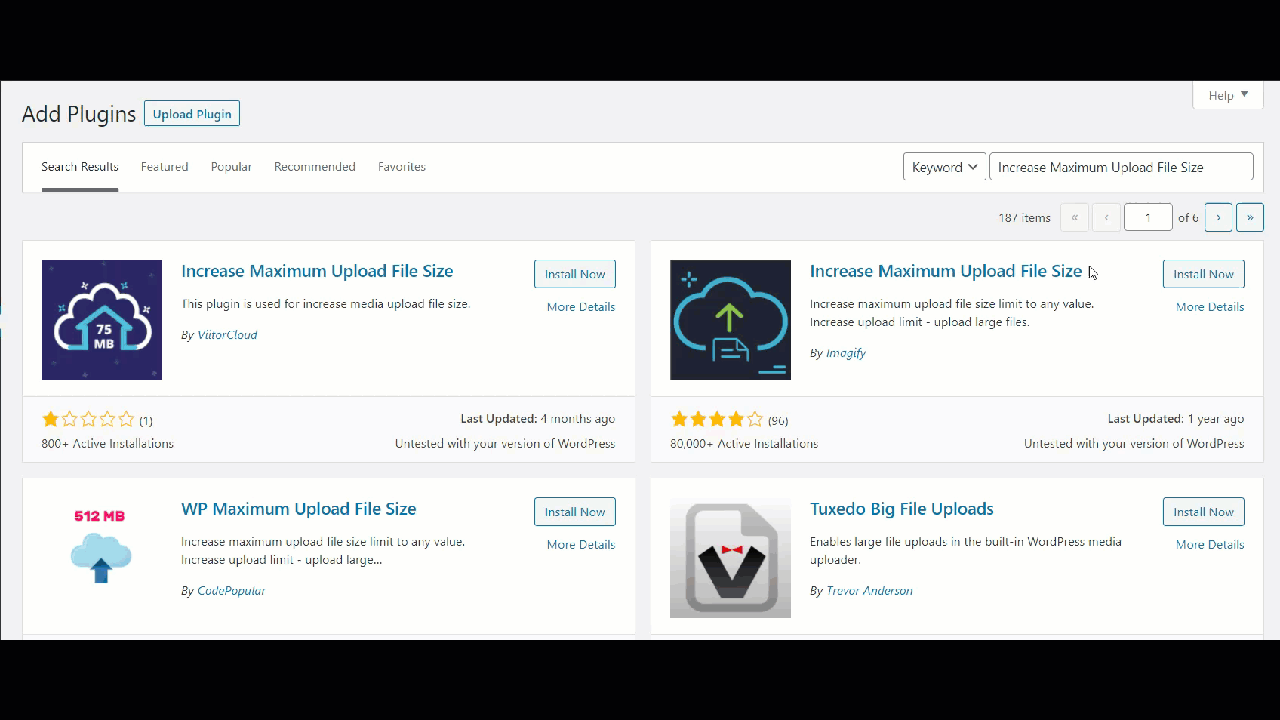
然後,轉到“設置”部分下的插件配置。
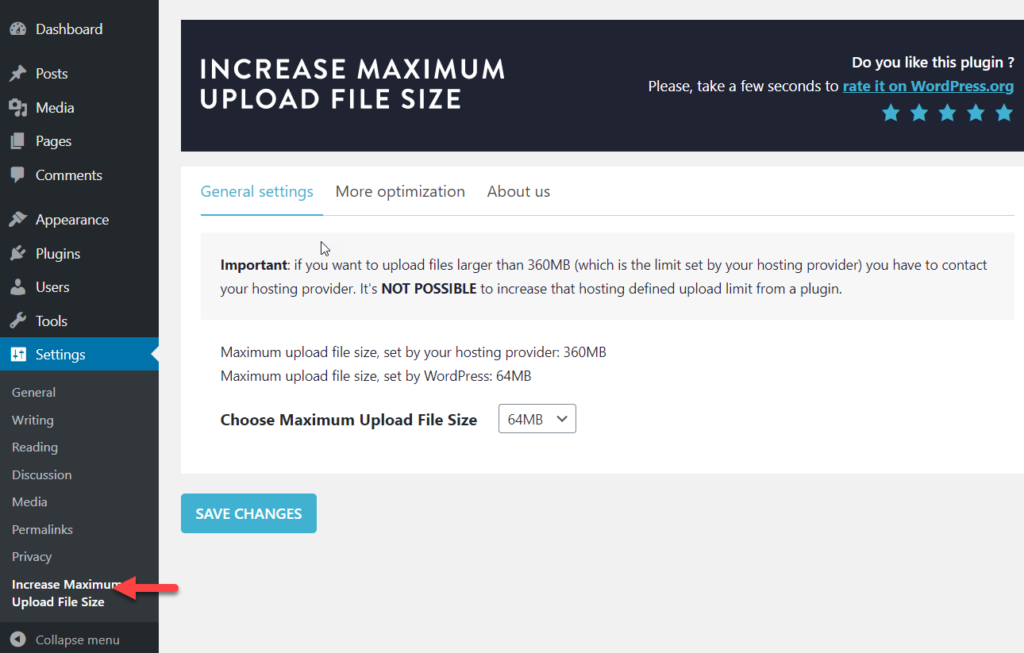
現在,只需從下拉列表中選擇您想要的尺寸並保存更改。
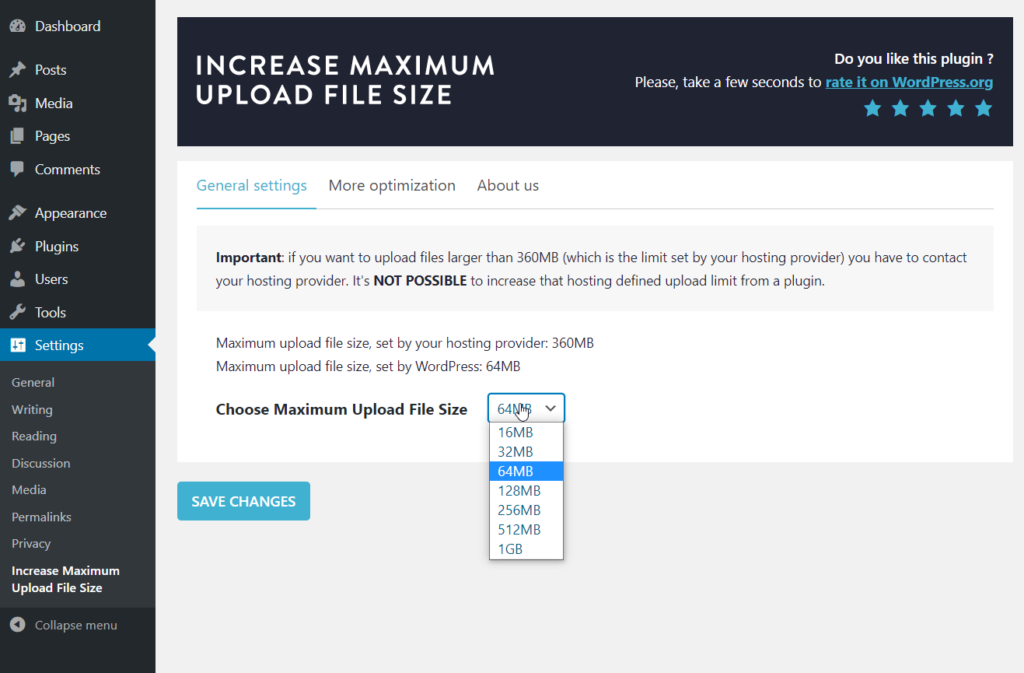
如您所見,大小選項有:16MB、32MB、64MB、128MB、256MB、512MB、1GB。 請記住,您無法選擇其他文件大小,因此您必須選擇其中一個選項。
最後,保存更改,您將看到配置的新限制。 短而甜。
7) 從託管平台
大多數 WordPress 託管公司都會為您提供通過 cPanel 或您的帳戶儀表板配置最大文件上傳大小的選項。 讓我們看看你是怎麼做到的。
首先,登錄到您的 cPanel 並轉到Software > Select PHP Version 。
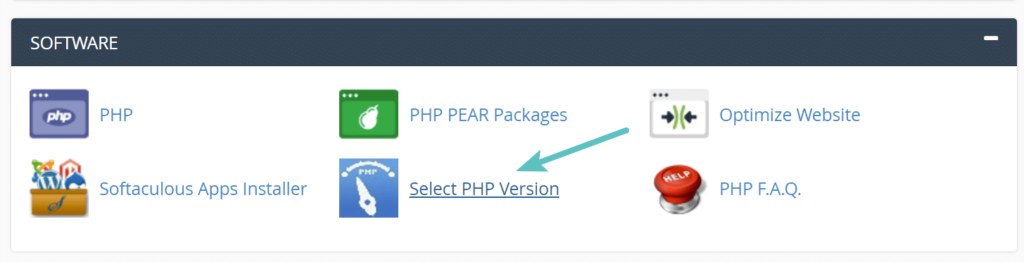
您將被重定向到 PHP 擴展頁面,然後您將能夠啟用或禁用自定義 PHP 擴展。 我們不需要更改任何內容,但在右上角,單擊鏈接以打開 PHP 選項。
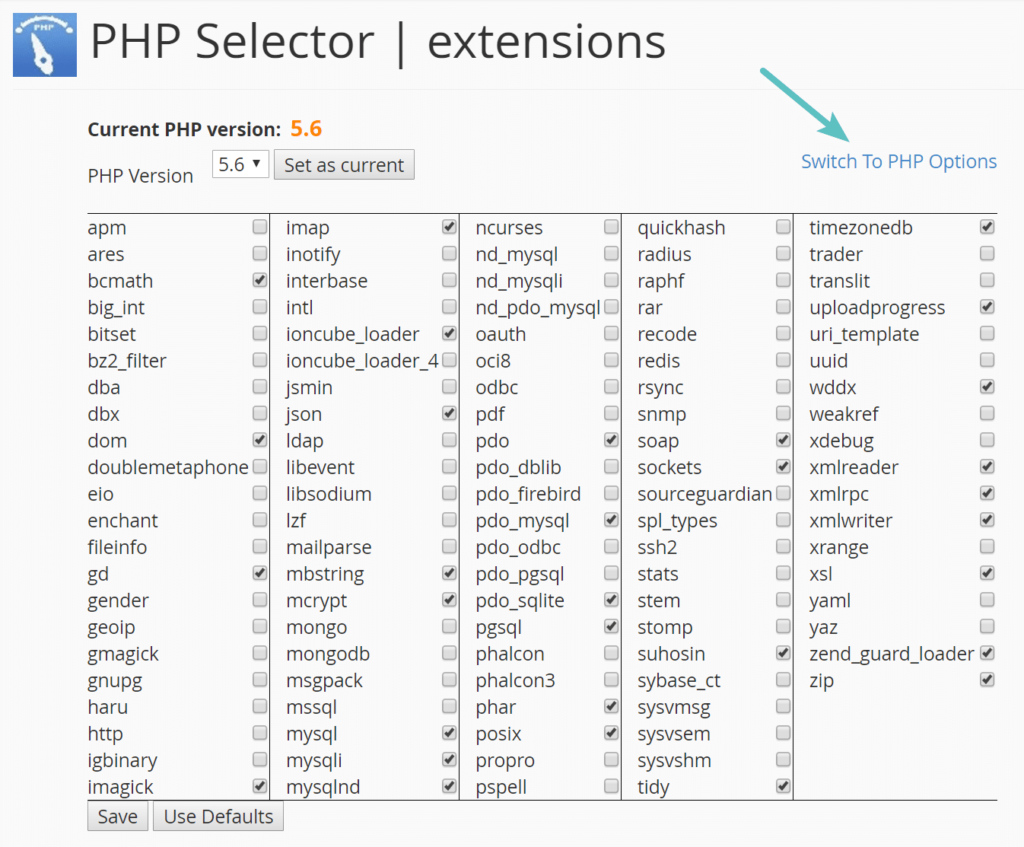
在下一頁上,您將看到 PHP 選擇器選項。 這些是人們用來修改 PHP 版本的設置,但我們將使用它們來編輯最大文件大小。
您需要找到upload_max_filesize選項。 這是服務器或託管公司配置的最大文件上傳限制。 只需單擊它並從下拉列表中選擇要應用的最大文件大小。 之後,保存設置。
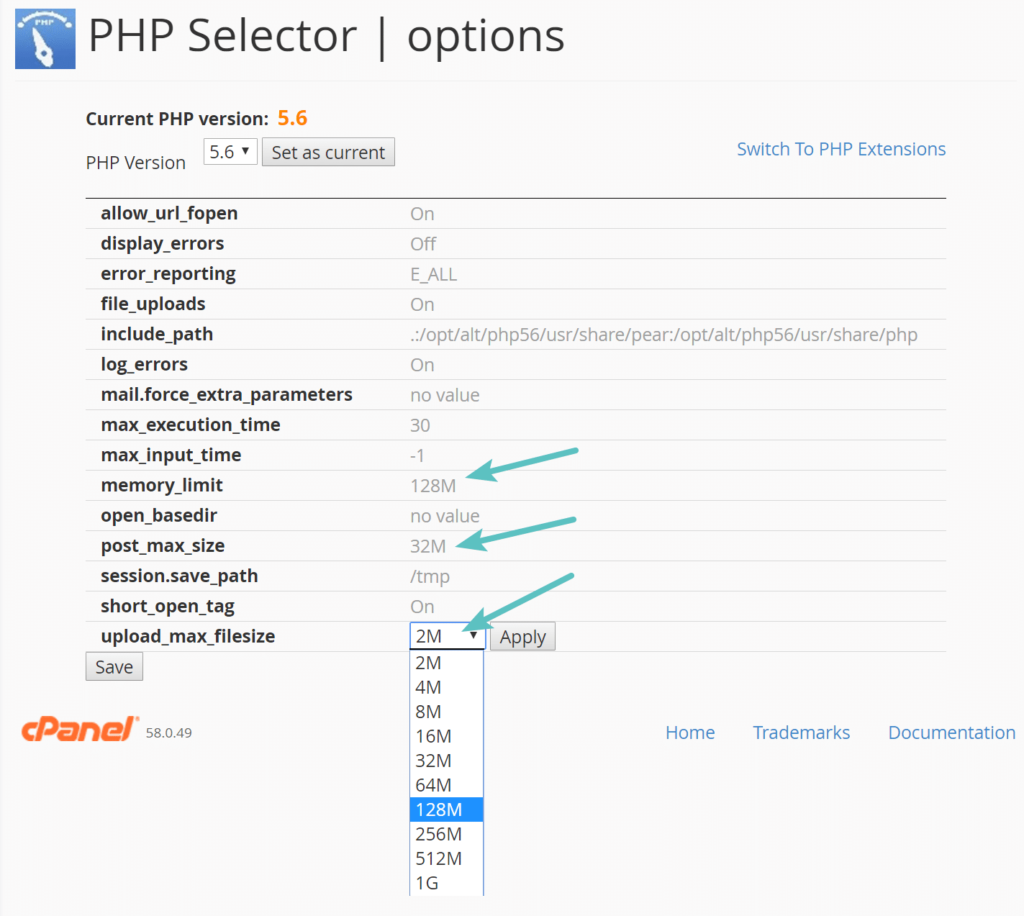
注意:更改此類事物時要格外小心。 修改錯誤的設置可能會影響您網站的前端/後端,因此請仔細檢查每一步並謹慎操作。
8) Upload_Size_Limit 過濾器
WordPress 包含一個過濾器來增加上傳大小,稱為Upload_Size_Limit 。 您可以使用它來編輯主題的functions.php並添加過濾器以自定義最大上傳文件大小。 讓我們看看怎麼做。
登錄到您的 WordPress 站點並轉到主題編輯器。 打開functions.php文件並將以下代碼粘貼到文件末尾。
功能 filter_site_upload_size_limit( $size ) {
返回 1024 * 1024 * 64;
}
add_filter('upload_size_limit', 'filter_site_upload_size_limit', 120); 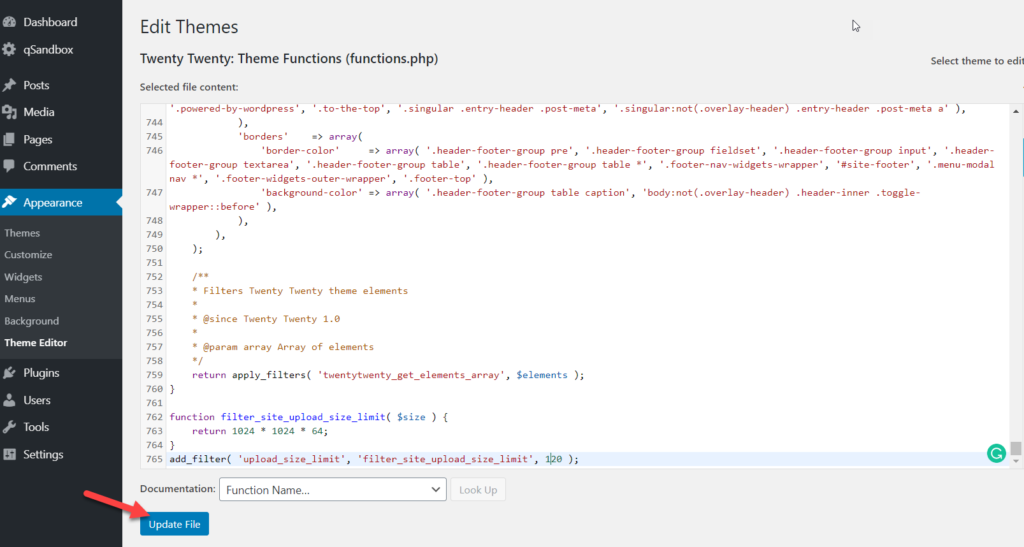
如果您檢查代碼,您會看到在最後一行中,我們指定了最大上傳大小為 120MB。 您可以對其進行編輯並為您的站點選擇所需的任何大小。
最後,記得修改主題的functions.php文件後更新文件。
9) 聯繫您的託管服務提供商
值得一提的是,如果您使用共享主機,這些方法可能不起作用。 因此,如果您不喜歡之前的任何方法或者您使用共享主機,那麼聯繫您的主機提供商是您的最佳選擇。 大多數託管公司通過實時聊天、電話和票務系統提供支持,因此只需告訴他們您想要更改的內容,他們就會為您完成。
獎勵:添加自定義圖像尺寸
除了增加最大上傳文件大小外,您還可以添加自定義圖像大小以更好地利用您網站的資源。
首先,您可以通過轉到 WP 儀表板中的設置 > 媒體來更改默認圖像大小。 在那裡,您將看到 3 個默認尺寸及其相應的寬度和高度。 只需調整大小並保存更改。 我們還建議您重新生成縮略圖。
如果除了更改默認選項之外,您還想添加自己的自定義圖像尺寸,您需要做更多的工作。 最簡單的方法是按照這個分步指南向您展示 2 種不同的方法。
或者,您可以刪除不使用的默認圖像尺寸。 要了解更多信息,請查看本指南。
結論
總之,如果您嘗試將大於服務器中配置的限制的文件上傳到您的站點,您將遇到問題。 這就是為什麼學習如何提高該限制非常方便,並且可以幫助您避免頭痛。
在本指南中,我們看到了幾種不同的方法來增加 WordPress 中的最大上傳文件大小:
- .htaccess
- 函數.php
- PHP.ini
- WP-Config.php
- 多站點
- 使用插件
- 從託管平台
- Upload_Size_Limit 過濾器
- 聯繫您的託管服務提供商
所有這些方法都能有效地完成工作,因此請選擇您最喜歡的一種。 最常見的解決方案是編輯.htaccess文件、 wp-config.php、php.ini文件。 但是,如果您使用共享主機或者您不習慣使用上述任何一種方法,您可以聯繫您的主機提供商並要求他們為您提高限制。 此外,一些託管公司甚至允許您通過帳戶儀表板更新上傳大小。
另一方面,如果您不喜歡直接編輯主題或 WordPress 核心文件,您可以使用代碼片段。
你喜歡閱讀嗎? 請在社交媒體上分享這篇文章,幫助您的朋友增加他們服務器的最大上傳文件大小!
